説明機能仕様ダウンロード画像使い方
オーディオファイルを m4a、mp3、flac 形式に変換するツール
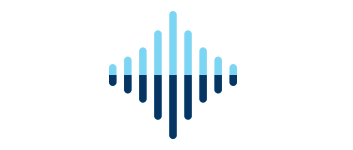
m4a、mp3、wav オーディオファイルを m4a、mp3、flac 形式に変換することができる、Windows 向けのフリーのオーディオ変換ソフト。複数のファイルをバッチ処理することもできます。
Audio Converter の概要
Audio Converter は、さまざまな形式のオーディオを変換するツールです。
Audio Converter の機能
Audio Converter の主な機能です。
| 機能 | 概要 |
|---|---|
| メイン機能 | オーディオファイルを別の形式に変換する |
| 機能詳細 | ・m4a、mp3、wav ファイルを m4a、mp3、flac 形式に変換できます ・複数のファイルの一括変換処理が可能 |
オーディオファイルを m4a、mp3、flac 形式に変換できます
Audio Converter は、さまざまな形式のオーディオファイルを別のフォーマットに変換することができる Windows 向けのフリーソフトのオーディオコンバーターです。
入力フォーマットは「m4a、mp3、wav」、出力フォーマットは「m4a、mp3、flac」に対応しており、複数のオーディオファイルをほかの形式に一括変換することもできます。
使い方はかんたんです
Audio Converter の使い方はシンプルで、変換したいオーディオファイルを入力したら、出力形式と保存先を設定してボタンをクリックするだけです。
オーディオのビットレートやサンプリングレート、チャンネルといったような細かい設定の必要なく、誰でもかんたんに使用することができます。
シンプルなオーディオ変換ツール
Audio Converter は、最もポピュラーなオーディオ形式に対応しているシンプルで使いやすいオーディオ変換ツールです。品質を損なうことなくオーディオファイルを別の形式に変換できます。
機能
- オーディオファイルを別の形式に変換する
- m4a、mp3、wav ファイルを m4a、mp3、flac 形式に変換できます
- 複数のファイルの一括変換処理が可能
使い方
インストール
1.インストール方法
- インストール先を確認して[Next]をクリックします。
- 追加のタスクを設定して[Next]をクリックします。
- [Install]をクリックしてインストールを開始します。
- インストールが完了しました。[Finish]をクリックしてセットアップウィザードを閉じます。
基本的な使い方
1. 基本的な使い方
- [OPEN]ボタンをクリックして変換するオーディオファイルを選択します。
- 「Target Format」で出力形式を選択します。
- 「Target Folder」で保存先を選択します。
- [CONVERT]ボタンをクリックすると変換が開始します。
- 変換中は進捗状況が表示され、変換が完了すると「Succeeded」と表示されます。

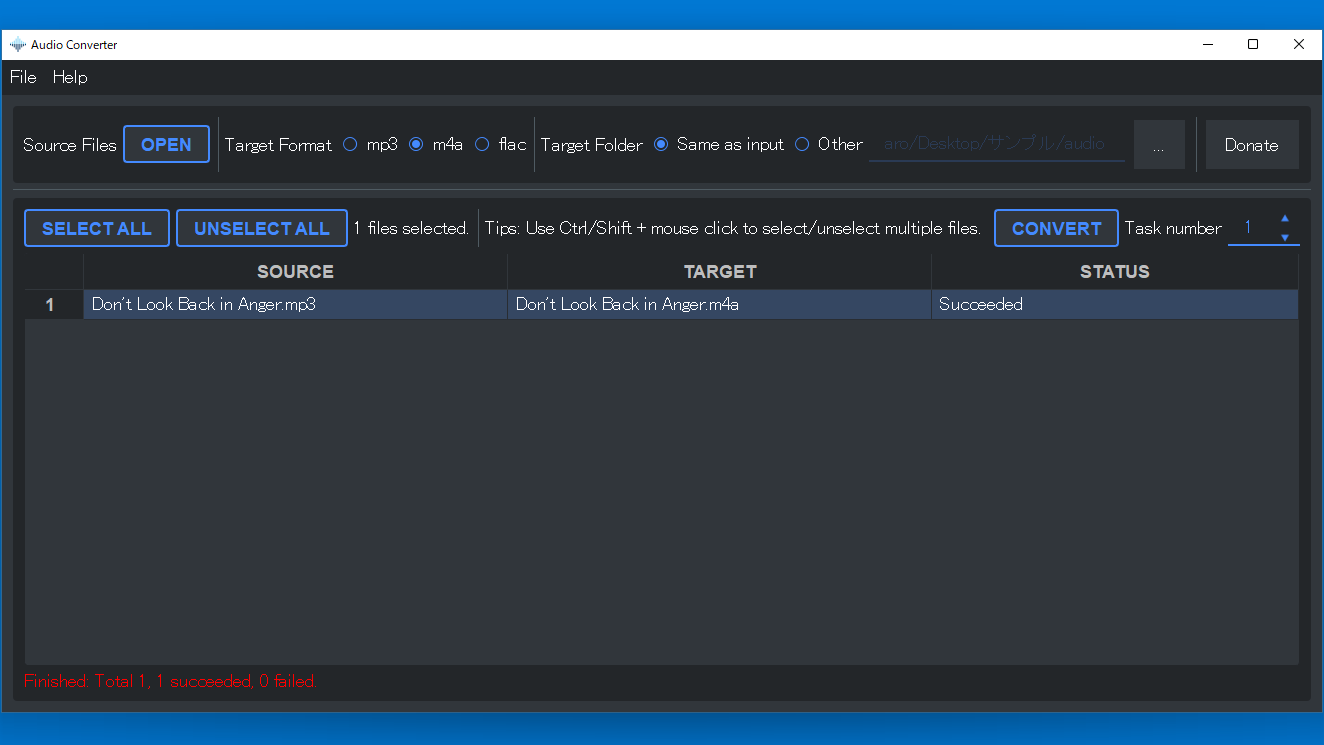
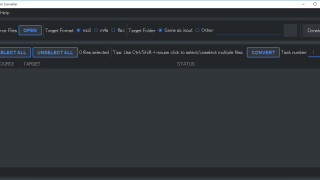
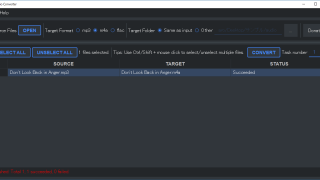
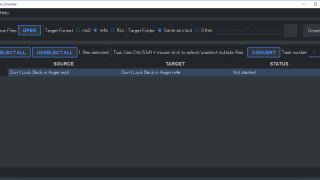
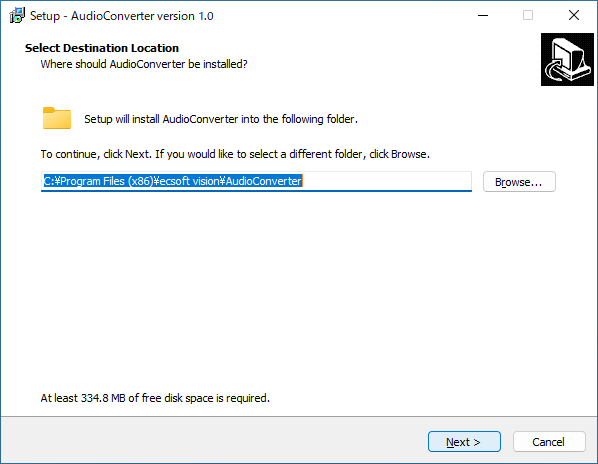
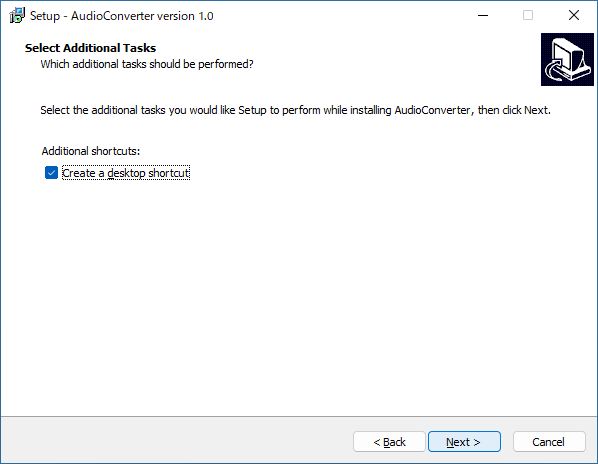
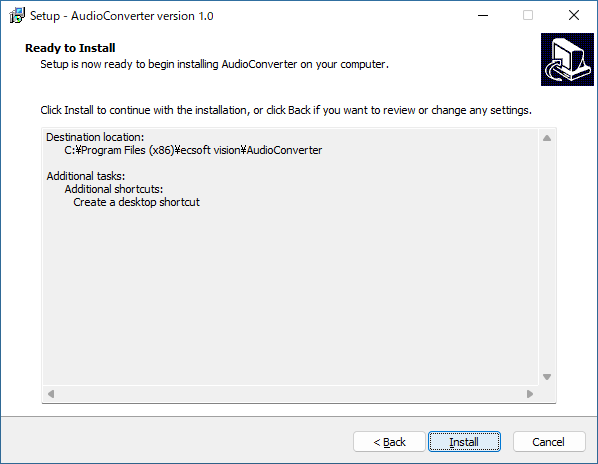
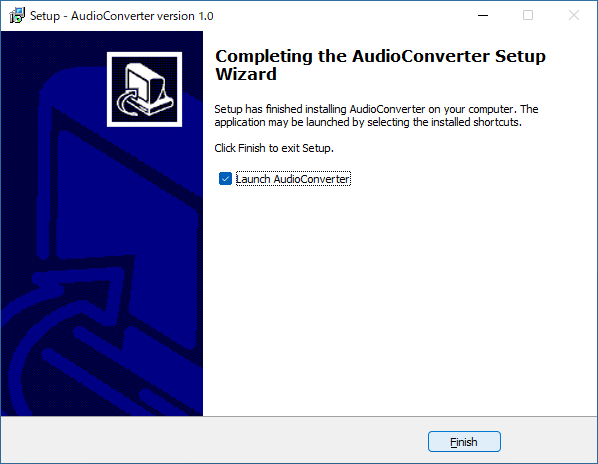
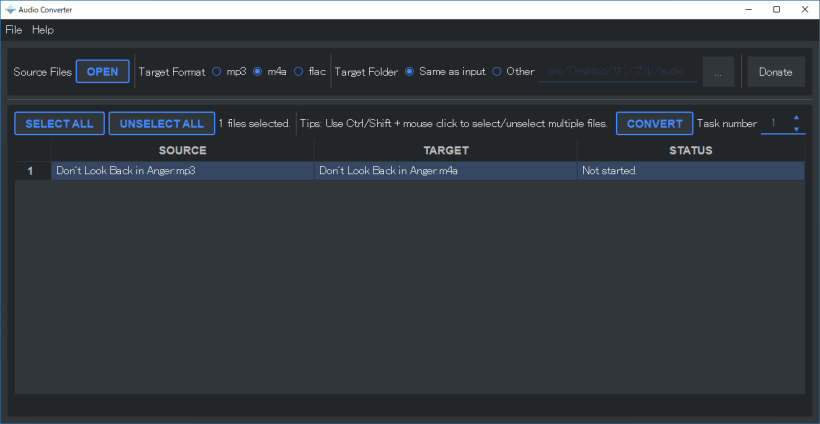
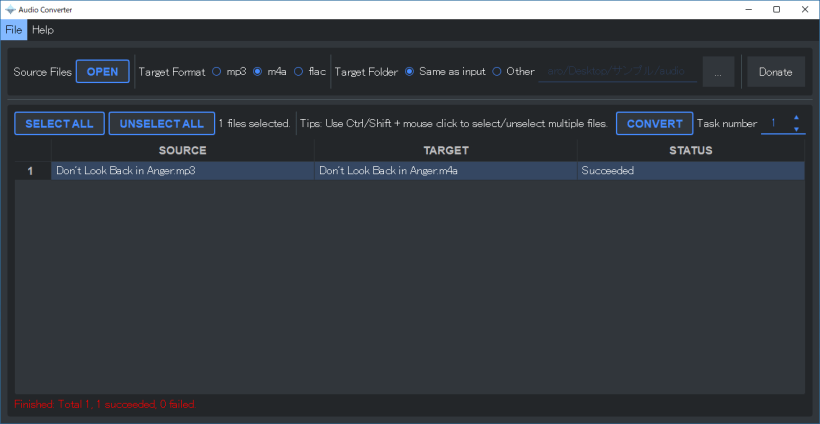
Audio Converter は、どなたでも無料で使用できます。